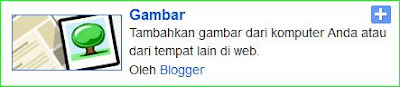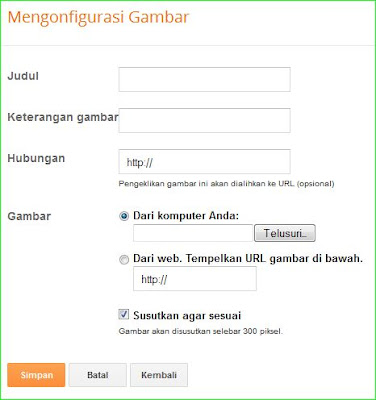Cara membuat Blog. Kali ini saya akan berbagi tips cara membuat blog, membuat blog itu sangat mudah dan simple !. Membuat blog itu sama mudahnya dengan membuat akun facebook atau yahoo!. Tanpa banyak cek cok, kita langsung aja ke TKP.. Cekidot....
Pertama. Buka situs blogger.com, dan silahkan anda cari tombol Sign Up di pojok kanan atas, seperti gambar dibawah..
Isi formulir akun GMail nya
Name: Isi dengan nama anda.
Choose Your Username: Isikan username pilihan anda, ini nanti juga dijadikan sebagai alamat email anda.Birthday: Isi tanggal lahir, bulan dan tahun anda.
Gender: Jika anda pria pilih yang male, Jika anda wanita pilih sebaliknya yaitu yang female. Kalau anda masih ragu dengan gender anda, anda bisa memilih other hehehehehehehe......
Mobile Phone: Isikan no handphone (Hp) anda, (no. anda digunakan untuk menerima kode verifikasi yang dikirimkan dari pihak GMail)
Your Current Email Address: Di kosongi juga tidak apa apa
Lalu isi kode verifikasi seperti gambar diatas, kemudian centang untuk menyutujui pembuatan akun tersebut.
setelah itu klik tombol next step dan akan muncul halaman untuk mengirim kode verifikasi ke no. handphone anda dan klik continue (pilih yang text message untuk mendapatkan kode verifikasi melalui SMS)
Isikan kode verifikasi yang diterima dari hp anda dan klik continue
voila!, akun sudah dibuat dan sekarang klik back to blogger.
pilih "create a limited blogger profile"
isikan nama blog anda ex: cobacoba806 dan klik continue to blogger. (mohon maaf gambar tidak ada, SS nya kelewat :v) dan setelah itu akan muncul halaman seperti dibawah
dan itu artinya blog anda sudah jadi, gampangkan ?!
sekarang agan tnggal pasang template dan desain sesuai dengan keinginan agan..
sekian info dari themonkeyrock.blogspot.com dan semoga bermanfaat buat agan2 semua !
no pain no science !